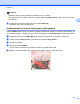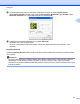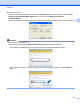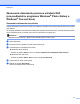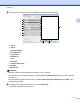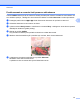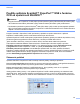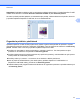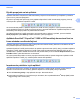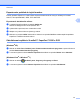Software User's Guide
Table Of Contents
- PRÍRUČKA POUŽÍVATEĽA PROGRAMOV
- Obsah
- Windows®
- 1 Tlač
- Používanie ovládača tlačiarne Brother
- Funkcie
- Výber správneho typu papiera
- Simultánna tlač, skenovanie a faxovanie
- Vymazanie údajov z pamäte
- Status Monitor
- Nastavenia ovládača tlačiarne
- Prístup k nastaveniam ovládača tlačiarne
- Karta Základné
- Karta Rozšírené
- Karta Profily tlače
- Podpora
- Používanie aplikácie FaceFilter Studio od spoločnosti REALLUSION na tlač fotografií
- 2 Skenovanie
- Skenovanie dokumentu pomocou ovládača TWAIN
- Skenovanie dokumentu pomocou ovládača WIA (Windows® XP/Windows Vista®/Windows® 7)
- Skenovanie dokumentu pomocou ovládača WIA (pre používateľov programov Windows® Photo Gallery a Windo ...
- Použitie aplikácie ScanSoft™ PaperPort™12SE s funkciou OCR od spoločnosti NUANCE™
- Zobrazenie položiek
- Organizácia položiek v priečinkoch
- Rýchle prepojenia na iné aplikácie
- Aplikácia ScanSoft™ PaperPort™12SE s OCR umožňuje konvertovať text vo forme obrázka na editovateľný text
- Importovanie položiek z iných aplikácií
- Exportovanie položiek do iných formátov
- Odinštalovanie aplikácie ScanSoft™ PaperPort™12SE s OCR
- 3 ControlCenter4
- Prehľad
- Používanie aplikácie ControlCenter4 v Domácom režime
- Karta Foto
- Karta Skenovanie
- Karta PC‑FAX
- Karta Nastavenia zariadenia
- Karta Podpora
- Používanie aplikácie ControlCenter4 v Pokročilom režime
- Karta Skenovanie
- Karta PC kopírovanie
- Karta Foto
- Karta PC‑FAX
- Karta Nastavenia zariadenia
- Karta Podpora
- Karta Vlastné
- 4 Diaľkové nastavenie
- 5 Aplikácia Brother PC‑FAX
- 6 Aplikácia PhotoCapture Center™
- 7 Nastavenie brány firewall (iba pre sieťových používateľov)
- 1 Tlač
- Apple Macintosh
- 8 Tlač a faxovanie
- 9 Skenovanie
- Skenovanie dokumentu pomocou ovládača TWAIN
- Skenovanie dokumentu pomocou ovládača ICA (Mac OS X 10.6.x)
- Používanie aplikácie Presto! PageManager
- 10 ControlCenter2
- 11 Diaľkové nastavenie a aplikácia PhotoCapture Center™
- Používanie tlačidla Sken
- 12 Skenovanie pomocou USB kábla
- 13 Sieťové skenovanie
- Skôr než začnete používať funkciu Sieťové skenovanie
- Používanie tlačidla Sken v sieti
- Index
- brother SVK
Skenovanie
51
2
ImageView (Prehliadanie obrázkov) slúži na zobrazenie zväčšenia jednej strany. Položku PaperPort™12SE
môžete otvoriť kliknutím na tlačidlo Otvoriť v zobrazení obrázka na páse Pracovná plocha.
Ak máte v počítači príslušnú aplikáciu na zobrazenie tejto položky, môžete taktiež otvoriť položku, ktorá nie
je položkou aplikácie PaperPort™12SE tak, že na ňu dvakrát kliknete.
Organizácia položiek v priečinkoch
Aplikácia PaperPort™12SE umožňuje jednoduchý systém organizovania položiek do priečinkov. Systém
organizácie do priečinkov spočíva v priečinkoch a položkách, ktoré si vyberiete na zobrazenie na Pracovnej
ploche. Položka môže a nemusí byť položkou aplikácie PaperPort™12SE:
Priečinky sú usporiadané v stromovej štruktúre v zobrazení priečinkov. Túto časť použite na výber
priečinkov a na zobrazenie ich položiek na Pracovnej ploche.
Položku môžete presunúť myšou do priečinka. Ak je priečinok vyznačený, uvoľnite tlačidlo na myši a potom
uložte položku do uvedeného priečinka.
Priečinky môžu byť „vnorené“ – to znamená, že sú uložené v ďalších priečinkoch.
Keď na priečinok dvakrát kliknete, jeho obsah (súbory aplikácie PaperPort™12SE MAX a iné
PaperPort™12SE MAX súbory) sa zobrazí na Pracovnej ploche.
Taktiež môžete použiť program Prieskumník Windows
®
na organizáciu priečinkov a položiek zobrazených
na Pracovnej ploche.